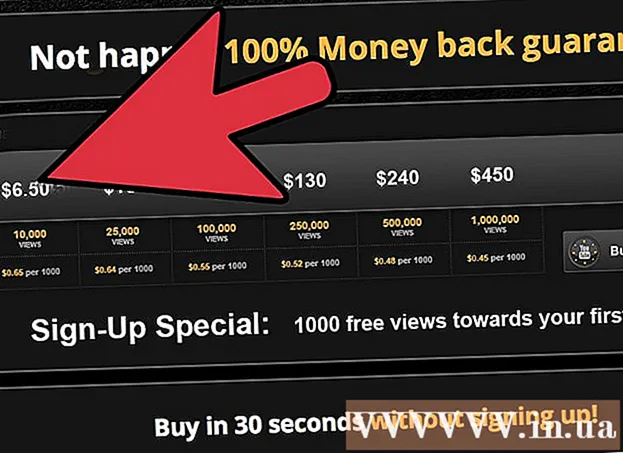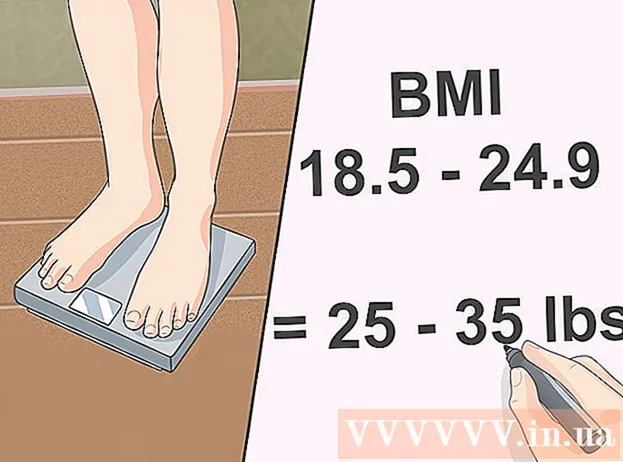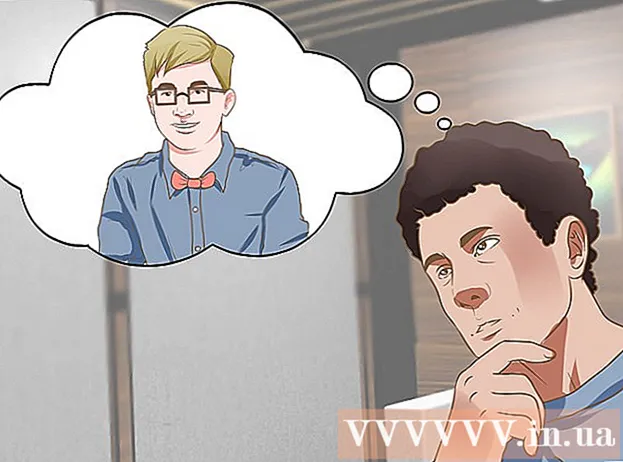Muallif:
Louise Ward
Yaratilish Sanasi:
3 Fevral 2021
Yangilanish Sanasi:
1 Iyul 2024

Tarkib
Ushbu maqola tasodifiy kirish xotirasi kompyuteringizda yoki iPad-da qanday o'rnatilishini tekshirishni ko'rsatib beradi. RAM qisman ochiq dasturlarning to'g'ri ishlashiga ishonch hosil qiladi.
Qadamlar
3-usulning 1-usuli: Windows-da
. Ekranning pastki chap burchagidagi Windows logotipini bosing.
. Oynaning pastki chap burchagidagi tishli belgini bosing Boshlang. Bu Sozlamalar oynasini ochadi.

. Ekranning yuqori chap burchagidagi Apple logotipini bosing. Bu erda menyu paydo bo'ladi.
iPad. App Store ilovasini ko'k fonda "A" harfi bilan bosing.
- Ushbu usulda dasturlardan foydalanish uchun iPad-da kamida iOS 7 operatsion tizim bo'lishi kerak.
Smart Memory Lite dasturini qidiring. Ekranning yuqori o'ng burchagidagi qidiruv satriga teging va keyin yozing aqlli xotira to'plami va tugmani bosing Qidirmoq Klaviaturaning ko'k (Qidirish) pastki o'ng burchagi.
- Agar qidiruv satrini ko'rmasangiz, avval tegib to'g'ri yorliq ochilganligiga ishonch hosil qiling Tavsiya etilgan (Featured) ekranning pastki chap burchagida.

"Smart Memory Lite" deb nomlangan dasturni toping. Ko'pincha siz qidiruv natijalarining yuqori qismida dastur nomini ko'rasiz.
Teging OLING (Oling). Bu Smart Memory Lite dasturining o'ng tomonidagi variant.

So'ralganda Touch ID-ni kiriting. IPad-ga ilovalarni yuklab olishga ruxsat berish uchun Touch ID barmoq izini skanerlang.- Agar sizning iPadingizda Touch ID ishlatilmasa, siz unga tegasiz O'rnatish (Sozlamalar) so'ralganda ekranning pastki qismida joylashgan va Apple ID parolingizni kiriting.
Smart Memory Lite-ni oching. Iltimos, teging OCHIQ Ilova yuklab olingandan so'ng App Store-da (oching) yoki Smart Memory Lite dasturining kompyuter chipining belgisiga teging.
IPad uchun RAMning umumiy hajmini ko'ring. Ekranning pastki o'ng burchagida siz raqamni o'z ichiga olgan doirani ko'rasiz - bu iPad-ga o'rnatilgan RAMning umumiy miqdori.
- Ko'pgina kompyuterlardan farqli o'laroq, siz iPad-ga ko'proq RAM o'rnatolmaysiz.
IPad-dan foydalanishdagi RAM miqdorini tekshiring. Ekranning pastki qismiga yaqin joylashgan ko'k, qizil, yashil va kulrang chiziqlar iPad-ning hozirda ishlatilgan operativ xotirasining taqsimlanishini, belgilangan RAM miqdorini, bo'sh RAM va tizim tomonidan ishlatiladigan RAM miqdorini ko'rsatadi.
- Shuningdek, ekranning o'ng tomonida iPad-da ishlatilayotgan operativ xotiraning haqiqiy foizini ko'rishingiz mumkin.
Maslahat
- Smart Memory Lite dasturi iPad va iPhone-da mavjud.
- RAM, shuningdek, "bufer" deb nomlanadi, bu qattiq disk bilan bir xil emas; Qattiq disk ko'pincha "ma'lumotlarni saqlash joyi" deb tushuniladi.
- Bundan tashqari, kompyuteringizning qattiq disk hajmini tekshirishingiz mumkin.
Ogohlantirish
- 32-bitli versiyali kompyuterlar faqat maksimal sig‘imi 4 Gb bo'lgan RAMdan foydalanishi mumkin; shu sababli, RAMni kattaroq quvvat bilan jihozlash sizning pulingizni behuda sarflaydi.